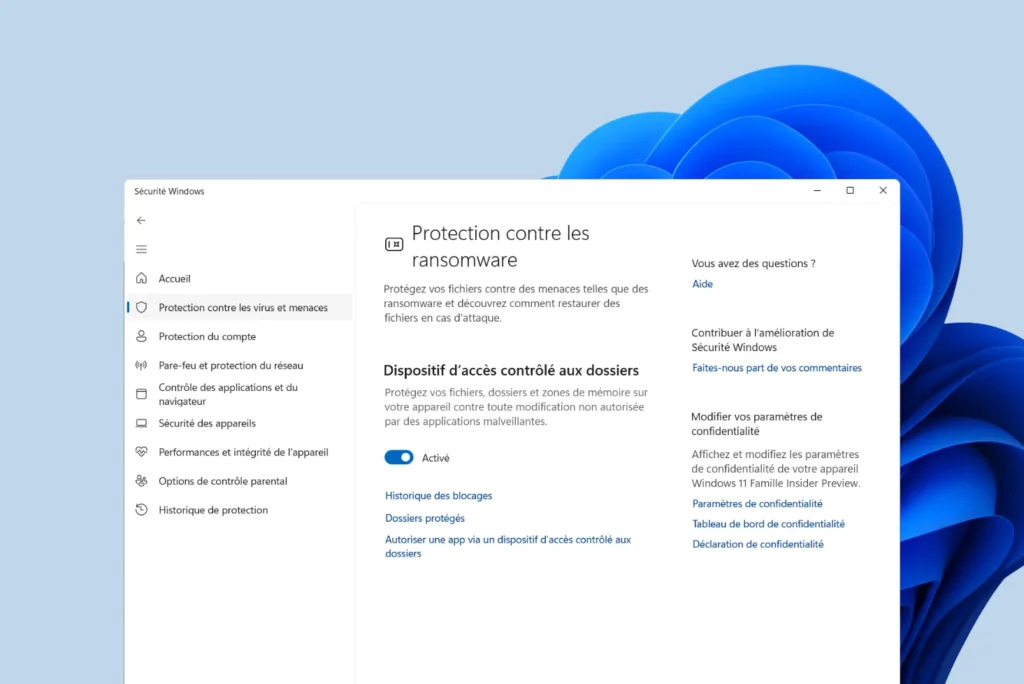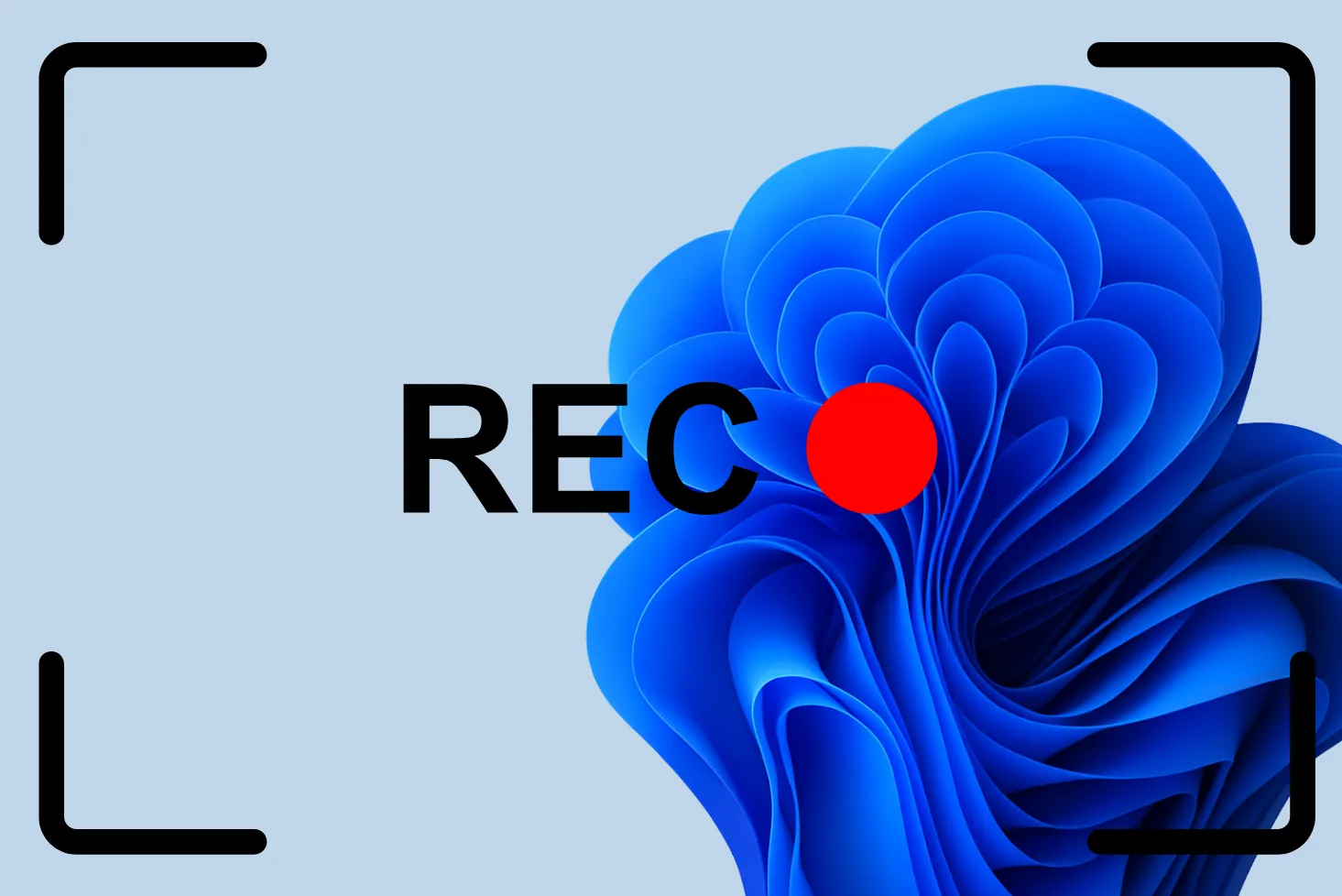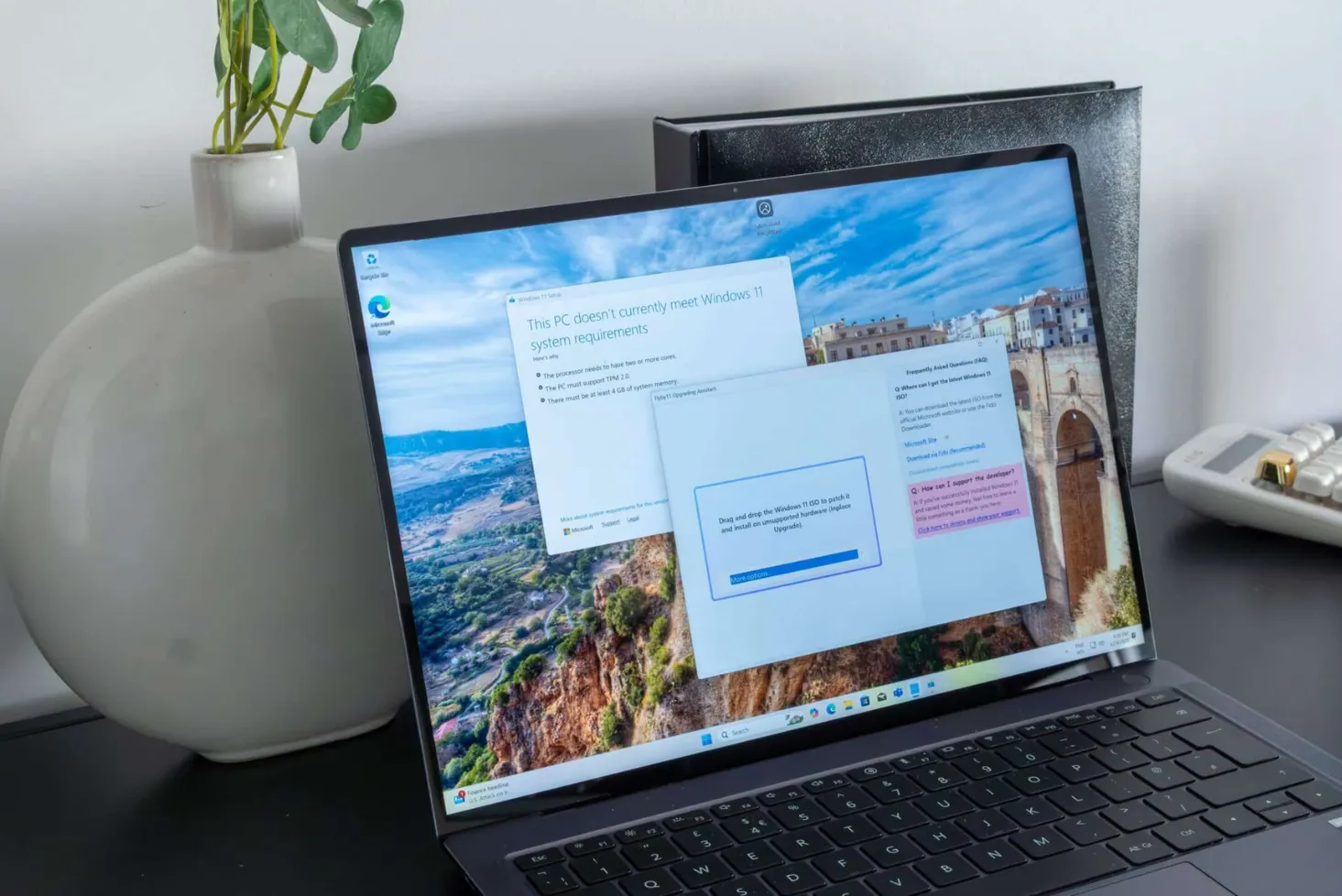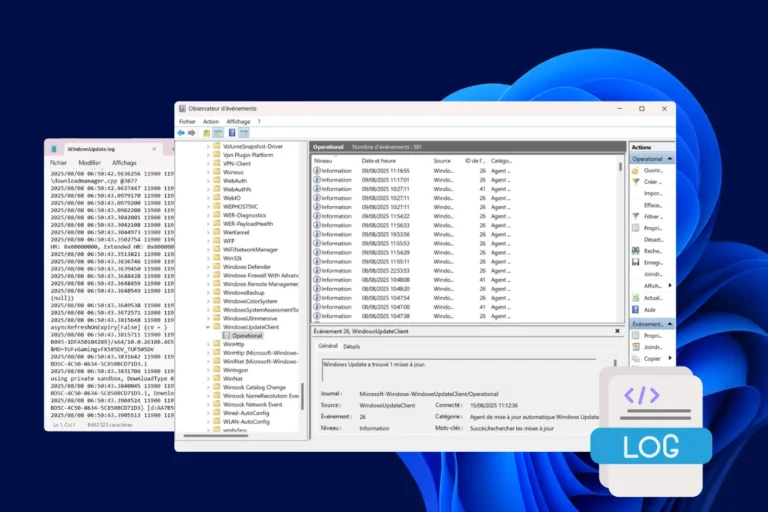Les attaques par ransomware ne se limitent plus aux grandes entreprises. Chaque jour, des particuliers voient leurs fichiers personnels chiffrés, avec à la clé une rançon pour espérer les récupérer. Pourtant, Windows 11 intègre nativement une fonctionnalité puissante et méconnue : la protection anti-ransomware de Microsoft Defender. Ce guide vous explique comment l’activer en quelques clics pour renforcer votre sécurité numérique, gratuitement et sans logiciel tiers.
Activer la protection anti-ransomware de Windows sur Microsoft Defender
- Qu’est-ce qu’un ransomware ?
- Microsoft Defender : la protection anti-ransomware que vous devriez utiliser
- Activer l’Accès contrôlé aux dossiers sur Windows 11 pour bloquer les ransomwares
- Consulter l’historique de protection : surveillez les tentatives bloquées
Qu’est-ce qu’un ransomware ?
Un ransomware, ou rançongiciel en français, est un type de logiciel malveillant conçu pour bloquer l’accès à vos fichiers ou à votre système jusqu’au paiement d’une rançon. Concrètement, il chiffre vos documents, photos, vidéos ou fichiers de travail, puis affiche un message vous sommant de payer une somme (généralement en cryptomonnaie) pour les récupérer.
Des conséquences immédiates et souvent irréversibles
Le fonctionnement est simple mais redoutablement efficace :
- Vos fichiers deviennent illisibles du jour au lendemain.
- Un message vous menace : « Vos données ont été chiffrées. Payez sous 72 heures ou elles seront supprimées. »
- Le paiement ne garantit jamais la récupération des fichiers.
Certains ransomwares vont plus loin : ils volent vos données avant de les chiffrer, et menacent de les publier en ligne en cas de non-paiement. On parle alors de double extorsion.
Si autrefois seules les grandes entreprises ou institutions étaient ciblées, les attaques se sont massivement démocratisées. Grâce à des campagnes automatisées et à des failles connues, les pirates visent désormais aussi les particuliers : un simple clic sur une pièce jointe piégée peut suffire. Personne n’est trop petit pour être pris en otage numérique.
Microsoft Defender : la protection anti-ransomware que vous devriez utiliser
Microsoft Defender, l’antivirus intégré à Windows 11 a beaucoup évolué ces dernières années. Longtemps sous-estimé, il propose aujourd’hui une protection complète, discrète et parfaitement adaptée à un usage quotidien. Sans installation supplémentaire ni coût, il surveille en temps réel les menaces courantes : virus, malwares, logiciels espions…
Parmi ses fonctionnalités avancées figure le module “Accès contrôlé aux dossiers” conçu pour bloquer les ransomwares avant qu’ils ne puissent chiffrer vos fichiers personnels. Cette option permet de restreindre l’accès aux dossiers sensibles (Documents, Images, Bureau…) et de n’autoriser que les applications fiables à les modifier.
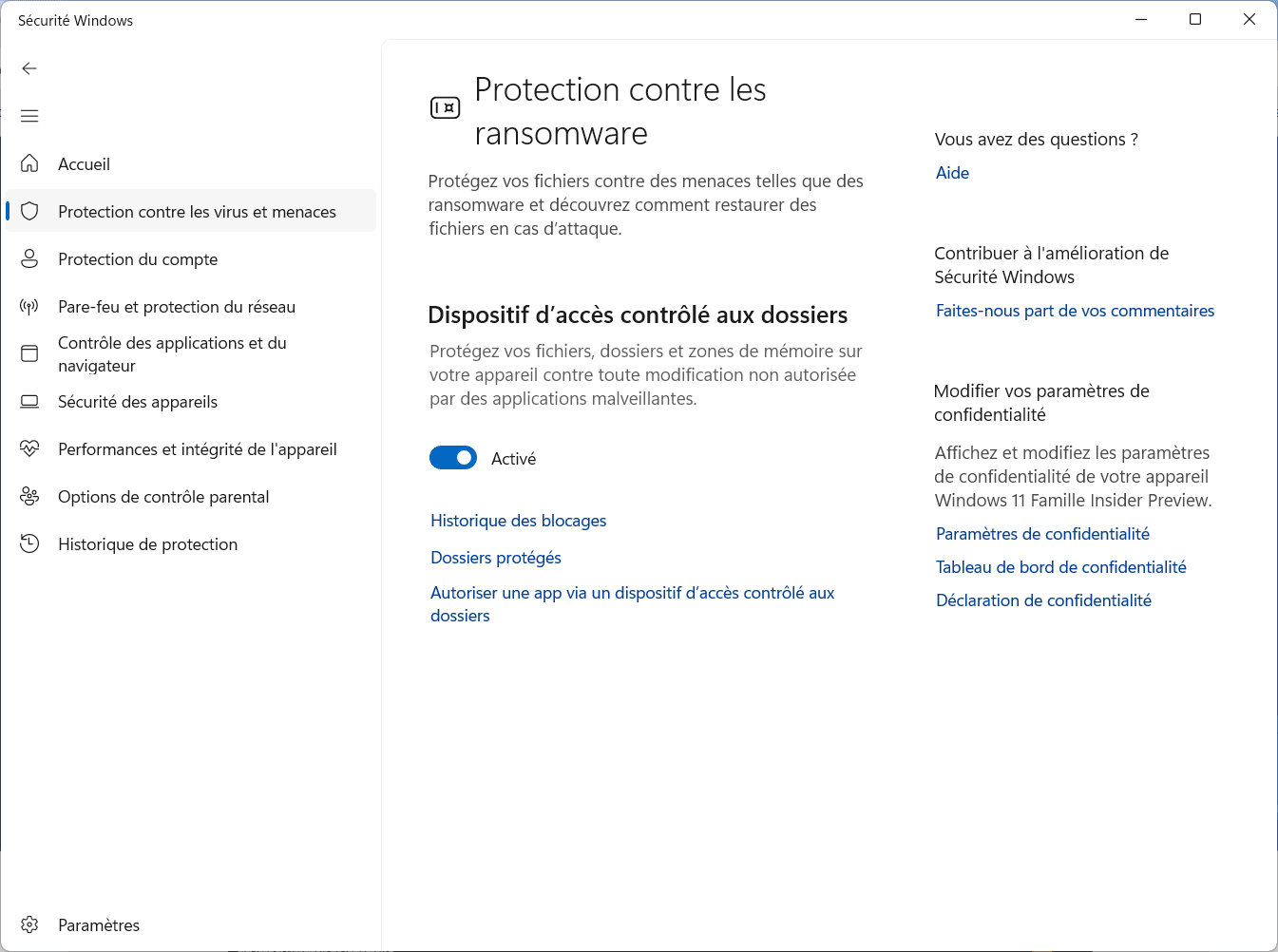
Contrairement à de nombreux antivirus tiers, Microsoft Defender s’intègre parfaitement à Windows, sans publicité, sans surconsommation de ressources et sans désactiver des fonctions système. Il suffit souvent de quelques clics pour activer un niveau de sécurité très élevé… encore trop souvent laissé de côté par méconnaissance.
Activer l’Accès contrôlé aux dossiers sur Windows 11 pour bloquer les ransomwares
Pour activer la protection anti-ransomware intégrée à Windows 11, commencez par ouvrir l’application Sécurité Windows (via le menu Démarrer ou les paramètres). Une fois dans l’interface, cliquez sur « Protection contre les virus et menaces », puis faites défiler jusqu’à « Gérer la protection contre les ransomwares ».
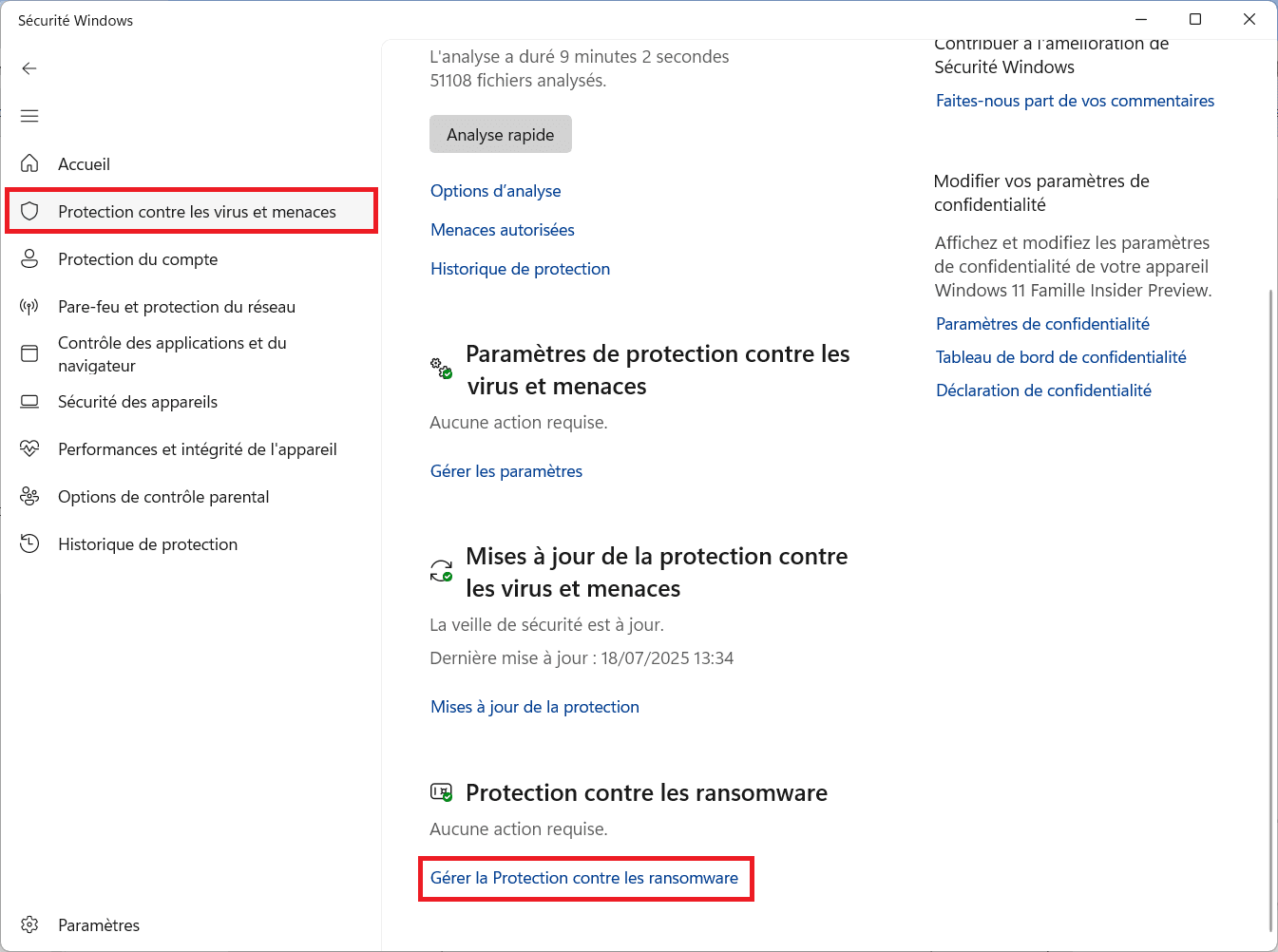
Activez ensuite l’option « Accès contrôlé aux dossiers ». Cette fonctionnalité empêche les applications non autorisées de modifier vos fichiers personnels. Par défaut, Windows protège automatiquement certains dossiers comme Documents, Images, mais vous pouvez en ajouter d’autres selon vos besoins.
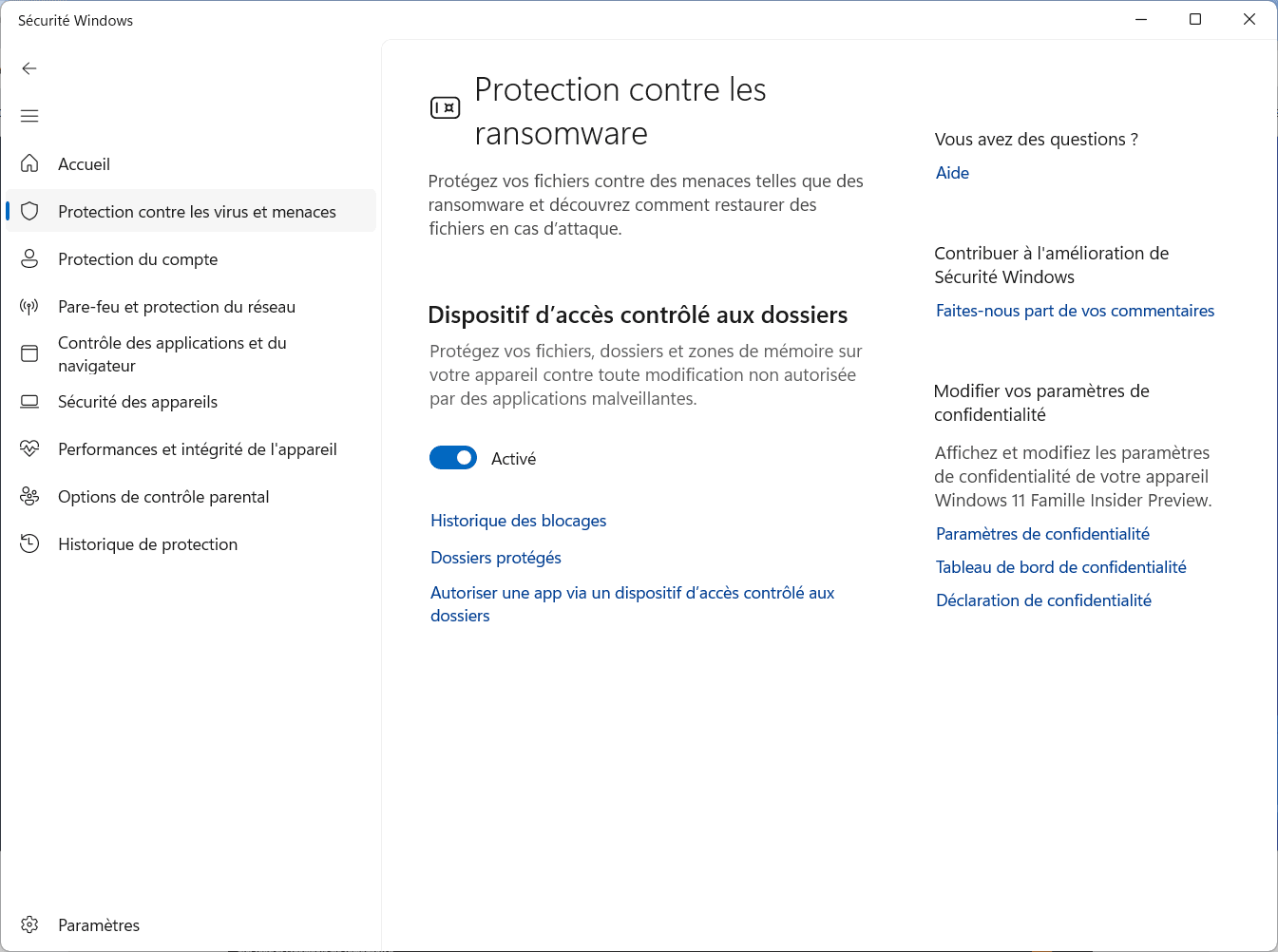
Si vous utilisez des logiciels de confiance qui doivent accéder à ces dossiers (par exemple un éditeur vidéo, un outil de sauvegarde ou de compression), pensez à les ajouter manuellement à la liste des applications autorisées. Cela vous évitera des blocages inutiles tout en conservant un niveau de sécurité optimal.
Ajouter un dossier à la protection anti-ransomware
Windows 11 protège automatiquement certains dossiers sensibles comme Documents ou Images. Mais vous pouvez renforcer votre sécurité en ajoutant d’autres dossiers manuellement (par exemple un dossier de travail sur un autre disque ou un répertoire cloud local synchronisé).
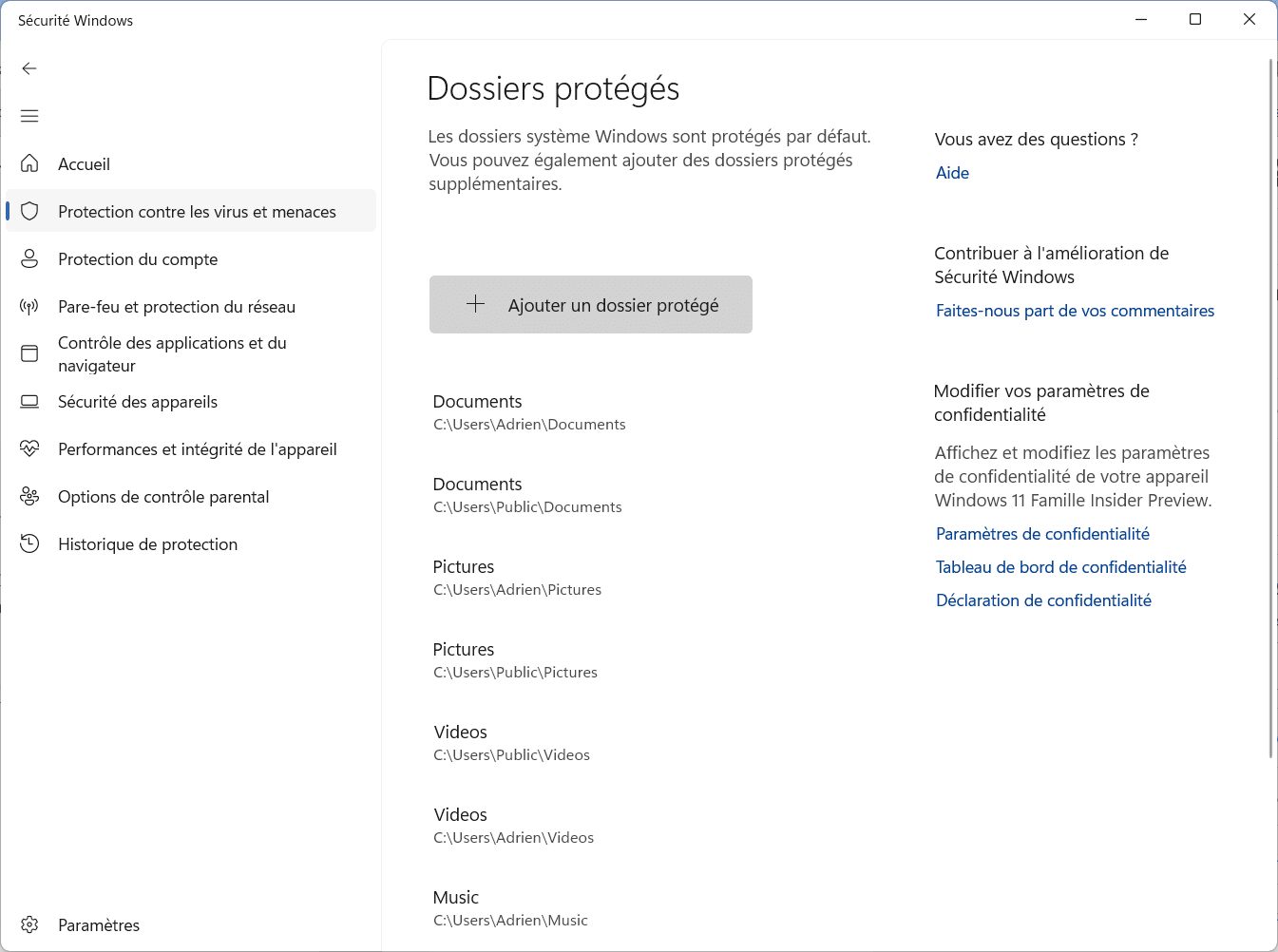
Pour cela, rendez-vous dans Sécurité Windows > Protection contre les ransomwares > Dossiers protégés, puis cliquez sur « Ajouter un dossier protégé ». Sélectionnez le répertoire à surveiller : seul les applications autorisées pourront ensuite y accéder.
Consulter l’historique de protection : surveillez les tentatives bloquées
Windows 11 enregistre toutes les actions de sécurité dans une section dédiée nommée Historique de protection, accessible depuis Sécurité Windows. C’est ici que vous pouvez vérifier si des applications ont tenté d’accéder à des dossiers protégés.
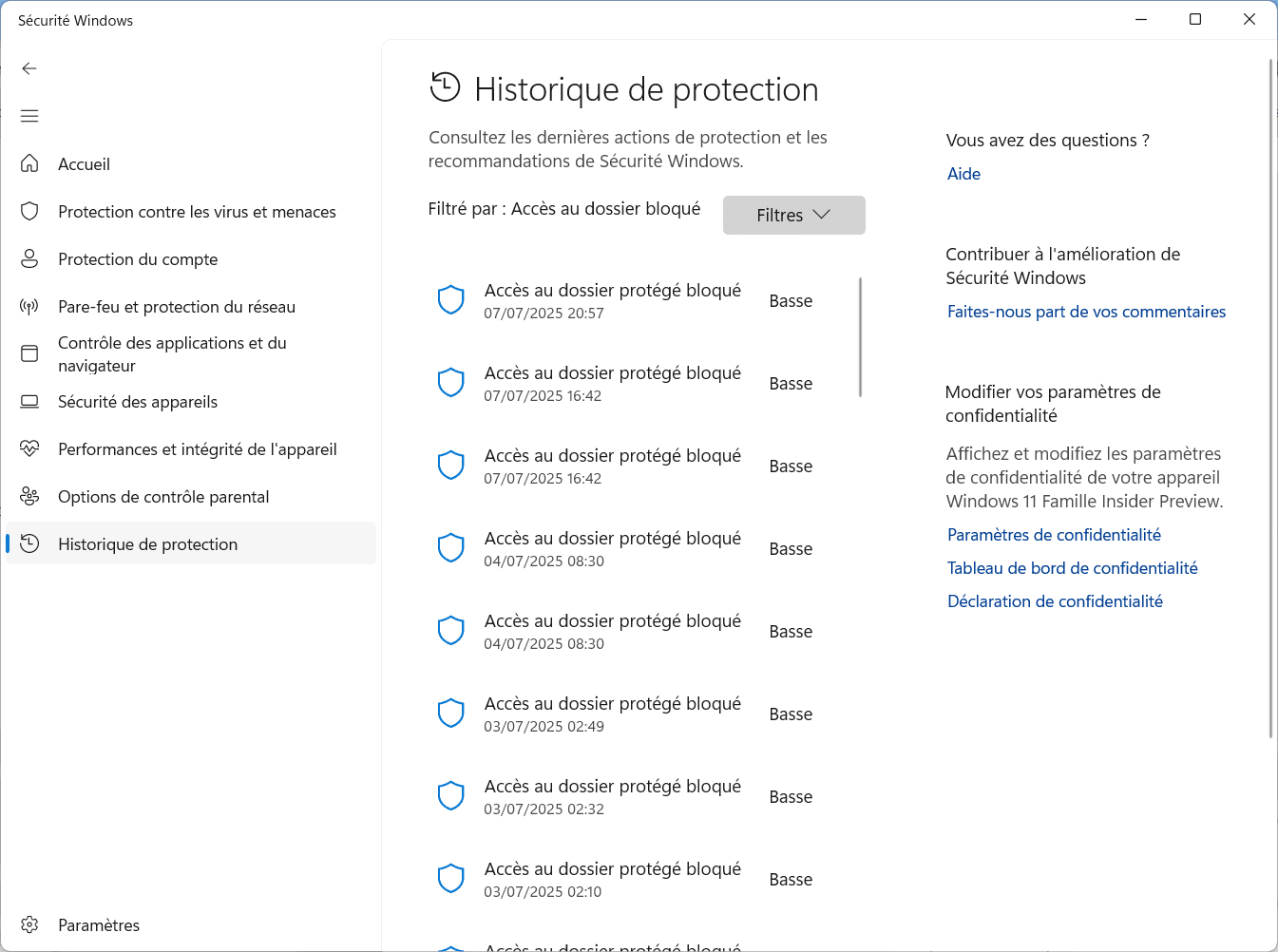
Chaque ligne indique une tentative d’accès bloqué à un dossier surveillé par l’Accès contrôlé aux dossiers, avec le niveau de gravité. Ces alertes sont le signe que la protection fonctionne correctement en empêchant des programmes non autorisés de modifier vos fichiers sensibles.
Cet historique permet d’identifier rapidement les faux positifs (par exemple un logiciel de sauvegarde que vous utilisez) ou pour repérer une activité suspecte.